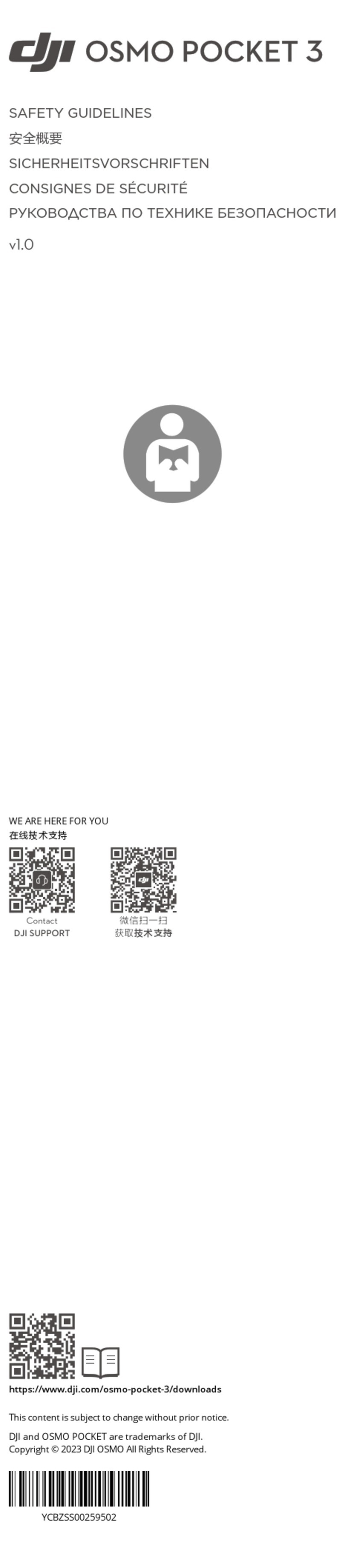2
EN
Disclaimer and Warning
Congratulations on purchasing your new DJI OSMOTM product. The information in this
document affects your safety and your legal rights and responsibilities. Read this entire
document carefully to ensure proper configuration before use. Failure to read and follow
instructions and warnings in this document may result in serious injury to yourself or others,
damage to your DJI OSMO product, or damage to other objects in the vicinity. This document
and all other collateral documents are subject to change at the sole discretion of DJI OSMO.
By using this product, you hereby signify that you have read this disclaimer and warning
carefully and that you understand and agree to abide by the terms and conditions herein. You
agree that you are solely responsible for your own conduct while using this product, and for any
consequences thereof. You agree to use this product only for purposes that are proper and in
accordance with all applicable laws, rules, and regulations, and all terms, precautions, practices,
policies and guidelines DJI OSMO has made and may make available.
DJI OSMO accepts no liability for damage, injury or any legal responsibility incurred directly or
indirectly from the use of this product. The user shall observe safe and lawful practices including,
but not limited to, those set forth in this document.
Notwithstanding above, your statutory rights under applicable national legislation are not
affected by this disclaimer.
OSMO is a trademark of SZ DJI OSMO TECHNOLOGY CO., LTD. (abbreviated as “DJI OSMO”)
and its afliated companies. Names of products, brands, etc., appearing in this document are
trademarks or registered trademarks of their respective owner companies. This product and
document are copyrighted by DJI OSMO with all rights reserved. No part of this product or
document shall be reproduced in any form without prior written consent of or authorization from DJI
OSMO.
Controller Wheel
Introduction
The OSMO POCKETTM Controller Wheel can be mounted on the Osmo Pocket to control the
movement of the gimbal.
1. Control Dial
Adjust to control the tilt and pan axis movements of the
gimbal.
2. Axis Switch
Toggle the switch to the left to use the Control Dial to
adjust the pan axis left and right. Toggle the switch to the
right to use the Control Dial to adjust the tilt axis up and
down.
3. Button 1
Press to switch follow between Tilt Locked (pan axis
follow only), Follow (both tilt and pan axis follow), and
FPV mode (all three axes follow).
4. Button 2
Press to change the camera’s orientation between
1
2 3 4
5